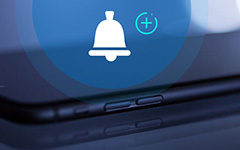Πώς να μεταφέρετε μουσική από το iPod στον υπολογιστή

Με βάση το λειτουργικό σύστημα iOS, το iPod έχει σχεδιαστεί με όλο και περισσότερες μεγάλες λειτουργίες, γεγονός που έχει προσελκύσει όλο και περισσότερους χρήστες και οπαδούς. Είναι ζωτικής σημασίας να έχετε συνήθεια να δημιουργείτε αντίγραφα ασφαλείας των δεδομένων στο iPod για να αποφύγετε την απώλεια σημαντικών πληροφοριών, ιδιαίτερα των τραγουδιών στο iPod σας.
Όταν πρόκειται για τη δημιουργία αντιγράφων ασφαλείας μουσικής από το iPod, οι χρήστες του iPod τείνουν να χρησιμοποιούν iTunes ή iCloud. Στην πραγματικότητα, υπάρχει επίσης μια άλλη εύκολη και ασφαλής λύση για εσάς: backup τραγούδια στο iPod με μια iTunes εναλλακτική λύση. Τώρα διαβάστε τον επόμενο οδηγό για να λάβετε τις πληροφορίες - πώς να δημιουργήσετε αντίγραφα ασφαλείας μουσικής από iPod στο PC.
Ωστόσο, το iTunes έχει πολλές ελλείψεις, προκαλώντας πολύ ενοχλήσεις στους χρήστες. Αν είστε χρήστης του iPod και δεν θέλετε να χρησιμοποιήσετε το iTunes, μπορείτε να το επιλέξετε Μεταφορά μουσικής iPod για να μεταφέρετε και να δημιουργήσετε αντίγραφα ασφαλείας των τραγουδιών σας στον υπολογιστή σύμφωνα με τις παρακάτω οδηγίες.
- Βήμα 1: Λήψη και εγκατάσταση λογισμικού μεταφοράς iPod
- Βήμα 2: Συνδέστε το iPod σε υπολογιστή και ξεκινήστε το πρόγραμμα
- Βήμα 3: Σάρωση iPod αυτόματα
- Βήμα 4: Επιλέξτε τα τραγούδια προορισμού
- Βήμα 5: Ξεκινήστε τη μεταφορά μουσικής από το iPod στον υπολογιστή
Πώς να μεταφέρετε μουσική με μεταφορά iPod
Κάντε λήψη και εγκατάσταση της μεταφοράς iPod
Απλά κάντε κλικ στο παραπάνω κουμπί για να κατεβάσετε δωρεάν το λογισμικό μεταφοράς. Στη συνέχεια, κάντε διπλό κλικ στο αρχείο .exe και ακολουθήστε τις οδηγίες του οδηγού για να το εγκαταστήσετε στον υπολογιστή σας. Στη συνέχεια, επιλέξτε αρχεία που θέλετε να δημιουργήσετε αντίγραφα ασφαλείας από το iPod σε υπολογιστή. Για χρήστες Mac, μεταφορτώστε το iPod Transfer για Mac.

Συνδέστε το iPod στο PC και ξεκινήστε το πρόγραμμα
Συνδέστε το iPod στον υπολογιστή σας με καλώδιο και, στη συνέχεια, ξεκινήστε το πρόγραμμα, όλα τα αρχεία του iPod σας θα ανιχνευθούν και θα ταξινομηθούν αυτόματα, όπως για παράδειγμα βίντεο, μουσική, φωτογραφίες, επαφές κλπ. Επιπλέον, μπορείτε να επιλέξετε τα αρχεία στοχευμένα και προεπισκόπησης πριν από την δημιουργία αντιγράφων ασφαλείας. Δείτε το βήμα 4.

Σάρωση δεδομένων iPod
Μετά τη σύνδεση του iPod με τον υπολογιστή, το λογισμικό μεταφοράς iPod θα σαρώσει το iPod σας αυτόματα. Θα δείτε το περιεχόμενο στη διεπαφή, όπως βίντεο, μηνύματα, φωτογραφίες κ.λπ.

Επιλέξτε τα αρχεία προορισμού
Επιλέξτε τα τραγούδια που θέλετε να μεταφέρετε σε υπολογιστή. Αυτό το λογισμικό μεταφοράς υποστηρίζει την προεπισκόπηση και την επεξεργασία της μουσικής προτού εκτελέσετε.

Αρχίστε να εξάγετε μουσική στον υπολογιστή
Κάντε κλικ στο κουμπί Backup και, στη συνέχεια, μπορείτε να δημιουργήσετε αντίγραφα ασφαλείας της μουσικής σας από το iPod στον υπολογιστή σας.